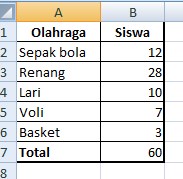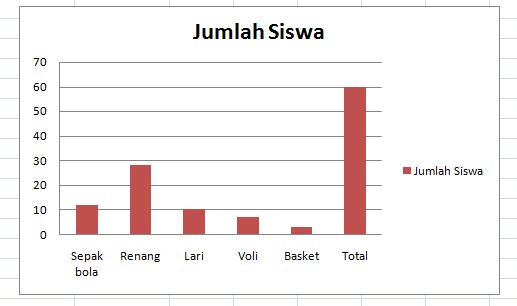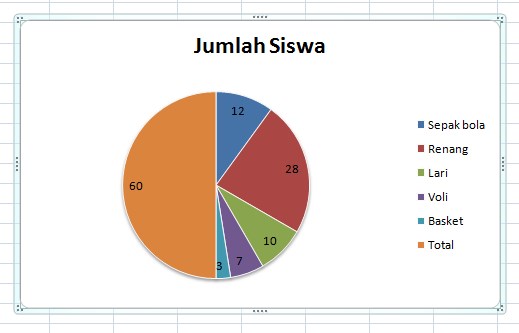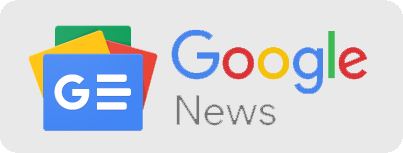Cara Membuat Grafik dan Diagram di Excel 2013 dan 2016 – Grafik sering kita jumpai baik itu di majalah, koran, dan lain sebagainya. Kenapa demikian? Grafik merupakan salah satu media yang dapat membantu Anda dalam memahami suatu data. Dengan grafik, data yang sulit pun terlihat mudah dibaca.
Grafik juga menjadi salah satu materi dalam pelajaran di sekolah. Selain grafik ada juga alat bantu yang memudahkan kita dalam menyajikan data yaitu diagram. Seperti saat kita mengelompokkan olah raga dan murid yang mengikuti berbagai macam jenis olah raga. Hal itu dapat ditampilkan dengan menggunakan diagram atau pun grafik. Saat mempelajari mean, median, dan modus merupakan materi statistika bisa juga menggunakan grafik dan diagram.
Tapi bagaimana cara membuat grafik dan diagram tersebut? Dengan bantuan excel kita bisa membuat grafik dan diagram tersebut. Hasilnya tentu akan lebih cepat dan rapi dibandingkan kita membuat secara manual, bukan? Lebih tepat ukuran dari data tersebut.
Baiklah, gilarpost.com akan menjelaskan mengenai cara membuat grafik dan diagram dengan bantuan microsoft excel 2013 dan 2016 beserta pengertiannya. Yuk kita belajar lagi, siapkan pikiran dan tubuh kamu ya supaya belajar dengan fokus.
Pengertian Grafik dan Diagram
Grafik merupakan proses naik dan turunnya suatu objek yang digambarkan dengan garis. Sama halnya dengan grafik, diagram pun digunakan untuk menerangkan sesuatu objek yang digambarkan dengan lingkaran.
Saat menggunakan grafik kita bisa langsung membuatnya karena pada grafik angka yang digunakan tidak perlu diubah ke satuan lain seperti misalnya menggunakan satuan derajat atau persentase. Sedangkan pada diagram kita menggunakan derajat atau pun persentase untuk menggambarkan sesuatu. Kita harus merubah jumlah dari suatu data ke bentuk derajat. Derajat dalam satu lingkaran penuh berjumlah 360 derajat. Itu artinya data kita dikalikan dengan 360. Sedangkan jika persentase, maka dikalikan dengan 100%.
Biasanya diagram atau pun grafik digunakan ketika kita membuat kuisioner atau pun data lainnya. Tujuannya untuk memudahkan pembaca dalam memahami data, terutama untuk dengan jumlah banyak.
Cara Membuat Grafik dan Diagram dengan Microsoft Excel
Untuk memudahkan Anda dalam membuat grafik dan diagram dengan microsoft excel 2013 dan 2016 berikut ini langkah-langkah pembuatannya:
a. Misalkan terdapat data siswa yang menyukai berbagai olah raga seperti berikut ini:
b. Blok seluruh data tersebut, misalkan blok dari A1 hingga B7.
c. Pilihlah menu tab Insert, pilih dan klik grafik atau diagram mana yang Anda inginkan untuk menggambarkan data Anda.
d. Kemudian data tersebut akan secara otomatis disajikan dalam bentuk grafik atau pun diagram.
Berikut ini hasil dengan menggunakan grafik:
Hasil data yang disajikan dengan diagram yaitu:
Pada microsoft excel 2016, Anda dapat menggunakan cara berikut ini:
a. Data seluruh siswa yang menyukai berbagai jenis olahraga silakan diblok, untuk data tersebut blok dari A1 hingga B7.
b. Pilihlah menu tab Insert.
c. Pilih Recomended Chart pada menu Chart.
d. Klik All Charts dan pilihlah jenis grafik atau diagram mana yang Anda inginkan.
e. Kemudian data tersebut akan secara otomatis disajikan dalam bentuk grafik atau pun diagram.
Diagram atau pun grafik yang telah dibuat tersebut dapat Anda atur sesuai keinginan Anda. Karena grafik dan diagram tersebut telah tersedia dengan berbagai jenis dan pilihan. Anda juga dapat merubah style, font, atau pun warna dari grafik dan diagram tersebut.
Jenis Chart pada Microsoft Excel
Microsoft Excel menyediakan berbagai fitur, salah satunya yaitu fitur Chart. Tersedia berbagai jenis dan bentuk dari Chart. Anda bisa memilih sesuai dengan kebutuhan Anda. Berikut ini berbagai jenis Chart yang tersedia pada Microsoft Excel yaitu:
- Column
- Line
- Pie
- Bar
- Area
- X Y (Scatter)
- Stock
- Surface
- Doughnut
- Bubble
- Radar
- Combo
Chart tersebut tersedia pada Microsoft Excel 2013.
Baca Juga:
- Contoh Surat Kuasa Pengambilan BPKB Mobil dan Motor di Leasing atau Lembaga Pembiayaan
- Contoh Surat Kuasa Pengambilan BPKB Motor, Mobil
- Plat PB Daerah Mana? Berikut Cara Cek Kendaraan Online
- Plat PA Daerah Mana? Berikut Informasi Kode Wilayah Papua
- Plat DG Daerah Mana? Cek Informasi Kendaraan Secara Online
Demikianlah penjelasan mengenai cara membuat grafik dan diagram di excel 2013 dan 2016 yang telah dijelaskan dengan lengkap meliputi pengertian dan jenis chart pada excel. Semoga artikel ini dapat membantu Anda dalam menyajikan data Anda yang akan dipresentasikan. Terima kasih.